
Astuces
Comment créer un menu à plusieurs niveaux et des sous-menus ?
Raphaël |
Difficulté : ★★☆☆☆ facile
Prérequis : utiliser un thème prédéfini compatible smartphones et tablettes
Cette fonction est à l'état de test préliminaire. En cas de succès et de retours positifs, elle sera développée, simplifiée et intégrée à l'interface d'OnlineCreation.me. N'hésitez donc pas à nous faire parvenir vos retours.
Qu'est-ce que c'est ?
Il est parfois difficile de ne conserver qu'un nombre limité de pages dans son menu et mettre en place des pages intermédiaires peut représenter un travail non seulement important, mais aussi peu intuitif. C'est pourquoi il est désormais possible d'ajouter un élément déroulant dans votre menu : lorsque l'utilisateur clique dessus, ce n'est pas une nouvelle page qui apparaît, mais un nouveau menu qui se déroule.
Puis-je l'installer sur mon site ?
Seulement les sites utilisant les designs de nouvelle génération peuvent utiliser ces menus.
Ne sont pas compatibles :
- les designs non compatibles avec les téléphones mobiles
- les designs codés en HTML (même s'ils utilisent des technologies récentes)
- les sites créés avant 2017 qui ont conservé leur design d'origine
Si vous avez créé un site récemment et n'avez pas personnalisé le thème graphique, vous pouvez l'utiliser.
Comment ça marche ?
Une seule manipulation suffit pour créer un sous-menu : ajoutez simplement le caractère § devant le nom de la page que vous souhaitez placer dans un sous menu. Automatiquement, la page juste au-dessus, si elle ne comporte pas le caractère §, devient l'intitule de votre menu.
Enregistrez et consultez votre site pour consulter le résultat. Vous pouvez ainsi ajouter autant de pages que vous souhaitez dans vos menus, simplement en précédant les titres du caractère §.
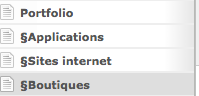
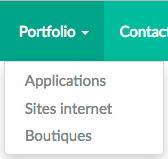
Comme il faut cliquer sur la page servant d'intitulé à votre menu pour le déployer, pensez que celle-ci n'est maintenant plus accessible.
Créez de nouvelles pages pour les intitulés de vos menus.
Où se trouve ce caractère sur mon clavier ?
Sur les claviers français AZERTY, cette touche est généralement placée en bas à droite du bloc principal, au-dessus du point d'exclamation.
Sur les claviers français Apple et les claviers belges, ce caractère se situe sous le chiffre 6, en haut du clavier.
Sur les claviers suisses, ce caractère est généralement en haut à droite, avant la touche 1.
Dans les régions francophones du Canada, ce caractère s'obtient en appuyant simultanément sur la touche Alt Gr et la touche O.
Sur les claviers QWERTY internationaux, il faut maintenir appuyé simultanément les touches Alt Gr, Shift ⇧ et S.
